En Adobe After Effects hay constantes novedades, especialmente desde la introducción de Creative Cloud. Una función especialmente útil son las máscaras para efectos, que permiten editar áreas específicas de tu metraje sin afectar el resto de la imagen. Esta guía te muestra cómo utilizar la función de máscara para aplicar efectos de manera efectiva y aprenderás cómo ajustar esa máscara incluso a los movimientos de tu video.
Principales conclusiones
- Las máscaras para efectos pueden aplicarse a la imagen sin modificar el resto y la transparencia del metraje.
- El nuevo "Rigid Mask Tracker" permite rastrear máscaras de manera precisa.
- Los efectos y las máscaras pueden combinarse fácilmente para lograr resultados impresionantes.
Guía paso a paso
Paso 1: Preparar metraje y máscara
Primero debes importar el metraje en After Effects. Para ello, simplemente arrástralo a tu ventana de proyecto. Ahora selecciona el clip al que deseas aplicar la máscara. En este ejemplo, quizás desees difuminar el rostro de un personaje. Para hacerlo, necesitas una máscara. Selecciona la herramienta Pluma y dibuja la máscara alrededor del área que deseas proteger, en nuestro caso los ojos.
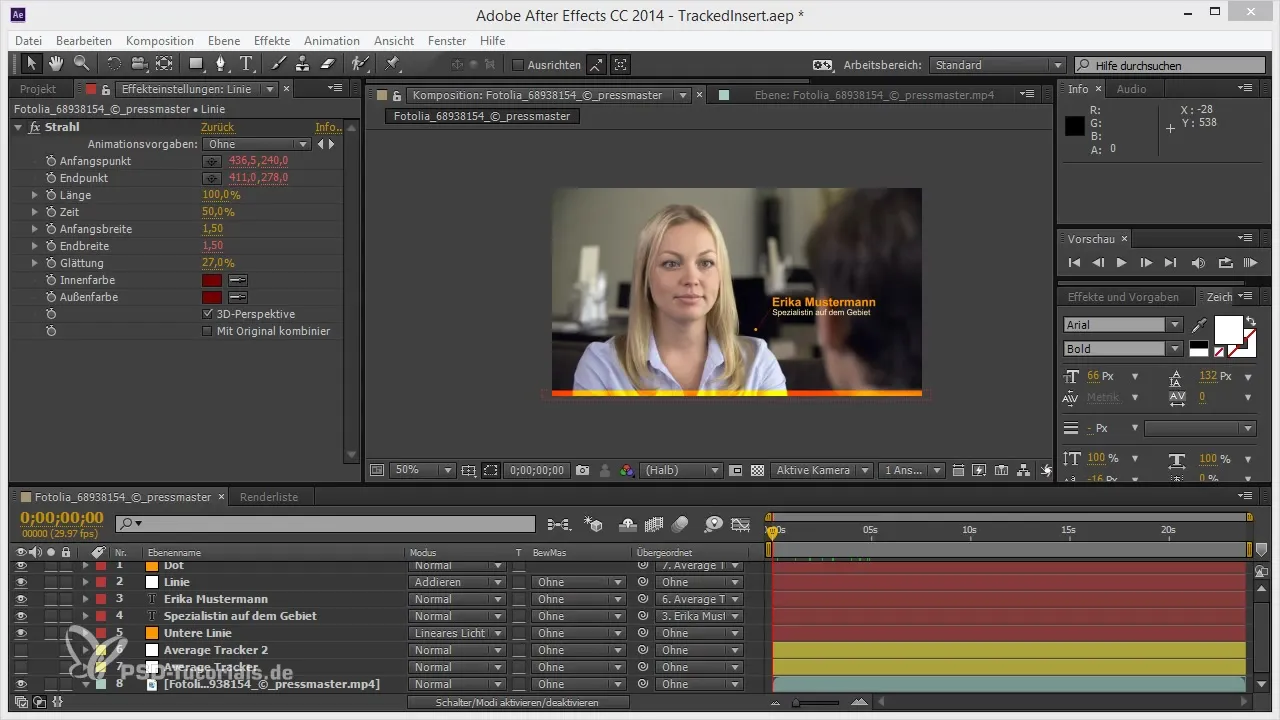
Paso 2: Aplicar efecto
Una vez que la máscara está establecida, puedes seleccionar un efecto que se aplicará a esta máscara. En este tutorial utilizaremos el “Desenfoque rápido”. Ve a los efectos y selecciona “Suavizar y enfocar”. Añade el efecto y asegúrate de que el efecto solo actúe sobre la máscara. Puedes ajustar la intensidad del efecto en la configuración de efectos.
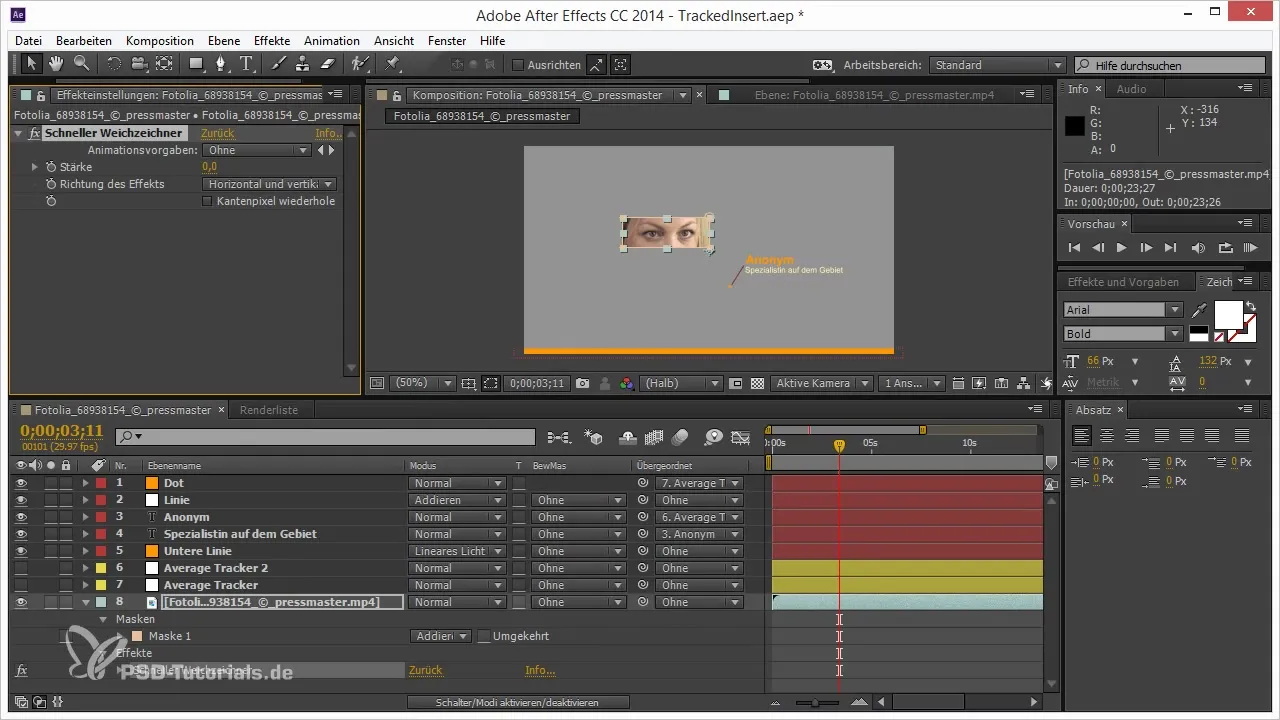
Paso 3: Ajustar opacidad del efecto
Cuando hayas aplicado la máscara y el efecto, puedes regular la opacidad del efecto. En la línea de tiempo, encontrarás las opciones para el efecto aplicado. Haz clic en el efecto para abrir las opciones de composición. Allí encontrarás la “Opacidad del efecto”. Con esta función puedes controlar la visibilidad del efecto sin eliminar el efecto en sí.
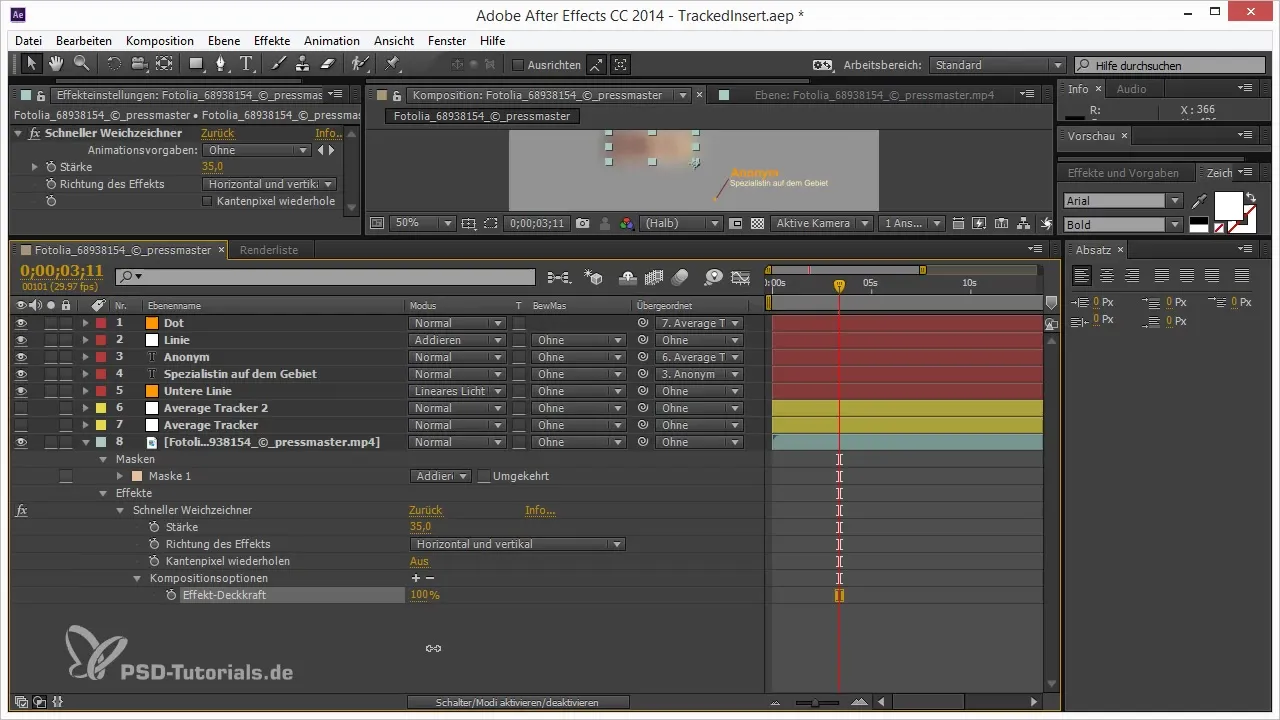
Paso 4: Añadir referencia de máscara
Para aprovechar al máximo la máscara, puede ser útil añadir una referencia de máscara. Puedes hacerlo haciendo clic en el signo más que aparece junto a la máscara. Esto te permitirá añadir y ajustar diferentes referencias de máscara. Así, el efecto solo se aplicará a la máscara seleccionada y permanecerá activo, incluso cuando realices otros ajustes.
Paso 5: Usar Rigid Mask Tracker
Para ajustar el movimiento de las máscaras, puedes usar el Rigid Mask Tracker. Ve a “Ventana” y abre el rastreador. Una vez que selecciones la máscara, el rastreador se convertirá en un Rigid Mask Tracker especial. Así podrás ajustar la máscara a los movimientos del metraje sin tener que keyframe manualmente. Inicia el seguimiento para vincular la máscara a los ojos.
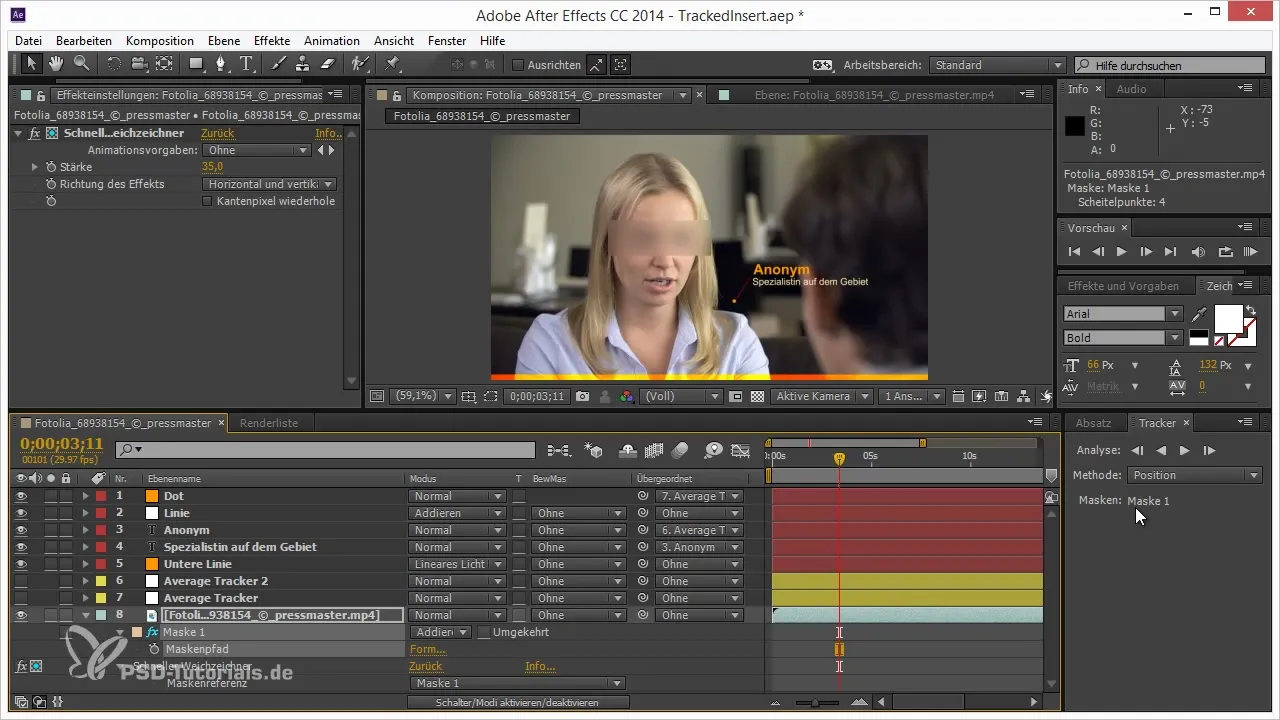
Paso 6: Ajuste fino de la máscara
Una vez que se haya completado el seguimiento, revisa el resultado en la ventana de vista previa. Puedes ajustar la máscara moviendo los puntos o suavizando los bordes para hacer la transición más armoniosa. Esto es importante para que la máscara no sea demasiado evidente. Aumenta el tamaño de la máscara si es necesario para asegurarte de que se vea bien y que la persona esté indetectable.

Paso 7: Continuar desarrollando el proyecto
Con la máscara que se ha aplicado y creado con éxito, ahora puedes continuar trabajando en tu proyecto. Puedes añadir más efectos o editar otras áreas mientras sigues utilizando la función de máscaras para optimizar tu flujo de trabajo.
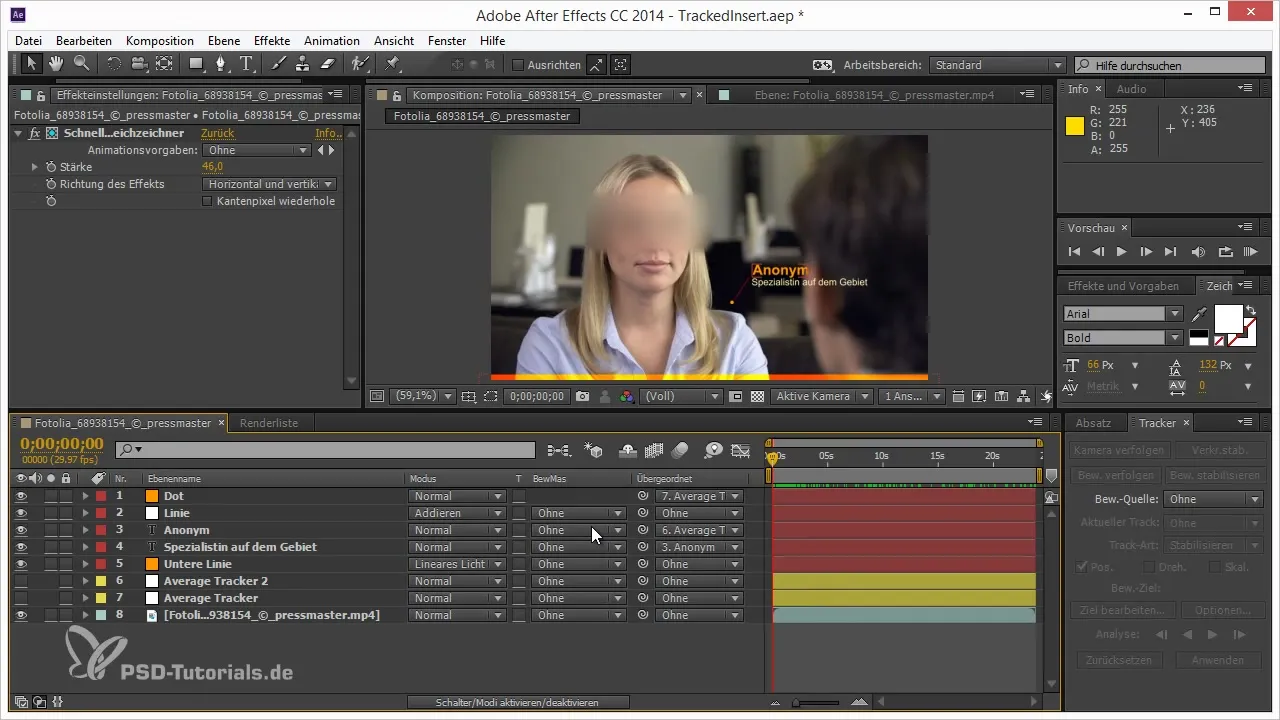
Resumen – Cómo usar máscaras en After Effects para efectos
Esta guía te muestra cómo crear y utilizar máscaras en After Effects. Has aprendido cómo aplicar una máscara en unos pocos pasos, aplicar efectos a ella y ajustar esos efectos con el Rigid Mask Tracker a los movimientos. Así podrás hacer que tus proyectos de video sean aún más profesionales.
Preguntas frecuentes
¿Qué son las máscaras para efectos en After Effects?Las máscaras para efectos son máscaras especiales que permiten aplicar efectos solo a áreas específicas de un metraje.
¿Cómo puedo ajustar mi máscara a los movimientos?Con el Rigid Mask Tracker puedes ajustar la máscara a los movimientos del video sin tener que keyframe manualmente.
¿Cuál es la diferencia entre la máscara normal y la referencia de máscara?La referencia de máscara permite combinar varias máscaras y controlar los efectos de manera más precisa.


